テレワークをもっと快適に! タブレットやスマホでPCのディスプレイを拡張しよう:モバイルdeワークスタイル変革(1/3 ページ)
働き方改革に加えて、新型コロナウイルスの感染拡大防止の観点から導入が進む「テレワーク(遠隔勤務)」。読者の皆さんの中にも、ここ1〜3カ月ぐらいで急きょテレワークをすることになった、という人も少なくないだろう。
テレワークの方法は企業や団体によってさまざまだが、多くの場合は支給された(あるいは手持ち)のノートPCを使うことになると思われる。しかし、ノートPCの小さな画面では、複数のウィンドウを表示するとかえって見づらくなってしまい、作業効率がかえって悪化することもある。IT企業に限らず、最近はノートPCとは別に外付けディスプレイを支給してくれることも多いが、オフィスでマルチディスプレイ環境を構築している人ほど、作業効率の悪化を痛感しているのではないだろうか。
とはいえ、自宅にはPCにつなげられる外付けディスプレイがない、あるいは外付けディスプレイを置きたくても置くスペースがないという人もいるだろう。そこで試してみてほしいのが、手持ちのタブレットやスマートフォンをPCの外付けディスプレイとして使う方法だ。
手持ちのスマホやタブレットをPCの外付けディスプレイに!方法1:自宅のWindows 10 PC/タブレットを外付けディスプレイに
最初に紹介するのは、「Windows 10」を搭載するPCやタブレットを外付けディスプレイとして使う方法だ。
Windows 10は、Wi-Fi(無線LAN)を介して映像を伝送する規格「Miracast(ミラキャスト)」に対応している。Androidを搭載するスマホやタブレットの一部もMiracastを使って映像を投影できるので、聞いたこともある人もいるだろう。
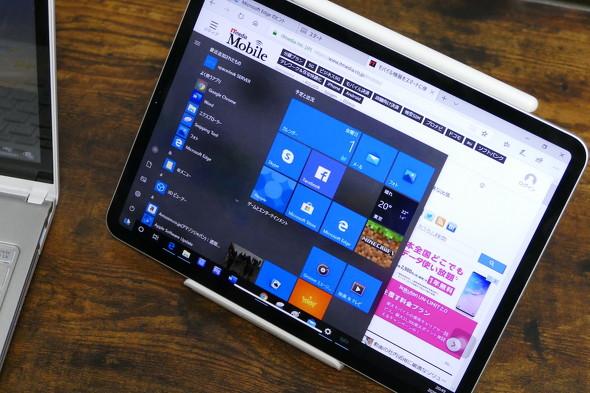
Wi-Fiに対応しているWindows 10 PC/タブレットは、Miracastによる映像の投影だけではなく映像の受像にも対応している。映像受像機能を活用すれば、2台のWindows 10 PC/タブレットを使ってマルチディスプレイ環境を構築できる。
Windows 10におけるMiracast機能について(編集者注)
Windows 10 PC/タブレットにおいてMiracastを利用する場合、以下の条件を全て満たす必要があります。
「Windows 8」以降をプリインストールしているPC/タブレットならおおむね問題なく使えるはずです。「Windows 7」までをプリインストールした古いPC/タブレットでは、Windows 10で稼働している場合でも要件を満たせず利用できないことがあります。
また、著作権保護機能が有効な映像(動画など)を投影するには送信側と受信側の両方が著作権保護機能に対応している必要があります。
対応機種同士なら、Windows 10の標準機能でワイヤレスで映像伝送を行えるまず、受像する側の準備だ。受像する側のPC/タブレットで「接続(Connect)」アプリを起動しよう。「え、こんなに簡単でいいの?」と思うだろうが、待機画面が出たら準備完了だ。待機画面に出ているデバイス名はしっかり覚えておこう。
接続アプリはスタートメニューにある。表示されているデバイス名は投影に必要な情報なので覚えておこう接続アプリの画面。この表示になれば準備完了だ。右上の両方向矢印をクリック(タップ)すれば、全画面表示になる次に、投影する側の準備を開始する。手順は以下の通り。
- タスクバーの右端にあるアイコンをクリック(タップ)して「アクションセンター」を開く
- アクションセンター内にある「接続」アイコンをクリック(タップ)する
- 投影する先のPC/タブレットのデバイス名を見つけてクリック(タップ)する
キーボードが使える状態なら、1番と2番の手順は「Windowsキーを押しながらKキーを押す」操作で置き換えることもできる。
映像を投影する側では、アクションセンターから「接続」を選択して、接続するデバイスを選ぶ標準状態では、投影する側の画面をそのまま映す「ミラーリング」となる。画面領域を広げる「拡張」をしたい場合は、一般的な外付けディスプレイを接続した場合と同じ手順で行える。
- タスクバーの右端にあるアイコンをクリック(タップ)して「アクションセンター」を開く
- アクションセンター内にある「表示」アイコンをクリック(タップ)する
- 「拡張」をクリック(タップ)する
この操作は、「Windowsキーを押しながらKキーを押す」操作で置き換えることもできる。
表示の位置や向きなど、より細かい設定をしたい場合はWindowsの「設定」から行える。
表示領域を広げたい場合は「拡張」を選択Miracastによる投影を終了する場合は、投影する側の画面上部にあるバーの「切断」をクリック(タップ)するか、ディスプレイの表示を「PC画面のみ」に切り替えればよい。
Miracastによる投影を終了するには、投影する側のPCの画面上部にあるバーの「切断」をクリック(タップ)すればよいMac×iPadなら「Sidecar」を